Bạn muốn đăng xuất Zalo web trên máy tính một cách đơn giản và nhanh nhất. Bài viết dưới đây sẽ hướng dẫn các bạn 2 cách để đăng xuất Zalo web trên máy tính chỉ trong 1 giây.
2 cách đăng xuất Zalo web trên máy tính chỉ trong 1 giây
Cách 1:
Bước 1: Chọn biểu tưởng bánh răng ở dưới góc trái màn hình
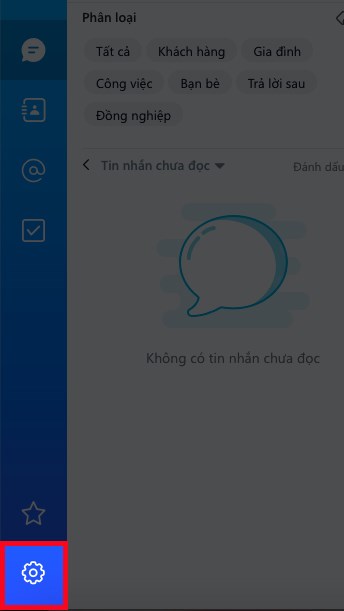
Chọn biểu tưởng bánh răng ở dưới góc trái màn hình
Bước 2: Chọn đăng xuất
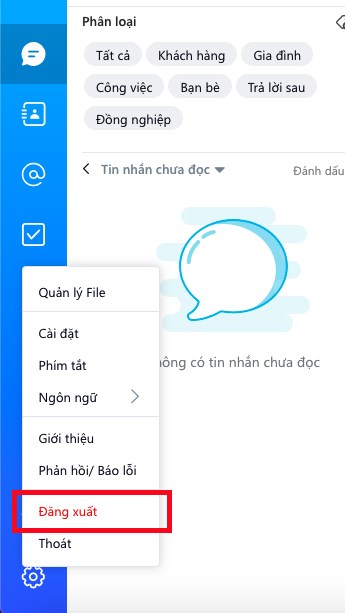
Chọn đăng xuất
Lưu ý: Sẽ xuất hiện bảng chọn là bạn có muốn xoá hoàn toàn lịch sử trò chuyện trên máy tính khi đăng xuất hay không?
- Nếu có bạn chọn xoá lịch sử trò chuyện khi đăng xuất, khi đó toàn bộ lịch sử trò chuyện kể từ lúc bạn đăng nhập trên máy tính sẽ bị xoá và bạn nhấn vào đăng xuất
- Nếu không, khi đó toàn bộ lịch sử trò chuyện kể từ lúc bạn đăng nhập trên máy tính sẽ giữ nguyên và bạn nhấn vào đăng xuất
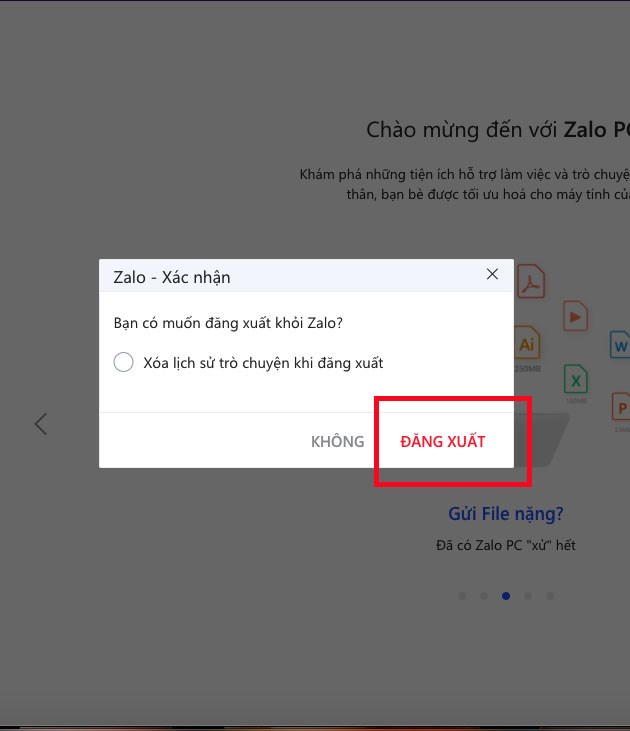
Xuất hiện bảng chọn đăng xuất Zalo
Cách 2:
Bước 1: Chọn vào ảnh đại diện ở góc trên bên trái màn hình
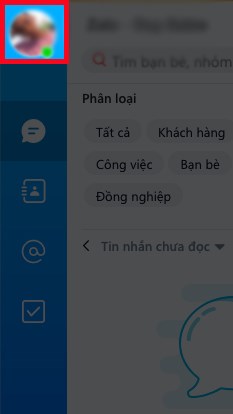
Chọn vào ảnh đại diện ở góc trên bên trái màn hình
Bước 2: Chọn đăng xuất
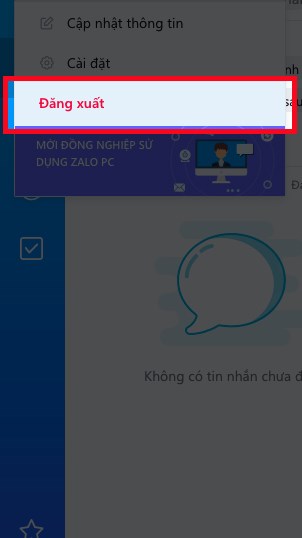
Chọn đăng xuất
Lưu ý: Sẽ xuất hiện bảng chọn là bạn có muốn xoá hoàn toàn lịch sử trò chuyện trên máy tính khi đăng xuất hay không?
- Nếu có bạn chọn xoá lịch sử trò chuyện khi đăng xuất, khi đó toàn bộ lịch sử trò chuyện kể từ lúc bạn đăng nhập trên máy tính sẽ bị xoá và bạn nhấn vào đăng xuất
- Nếu không, khi đó toàn bộ lịch sử trò chuyện kể từ lúc bạn đăng nhập trên máy tính sẽ giữ nguyên và bạn nhấn vào đăng xuất
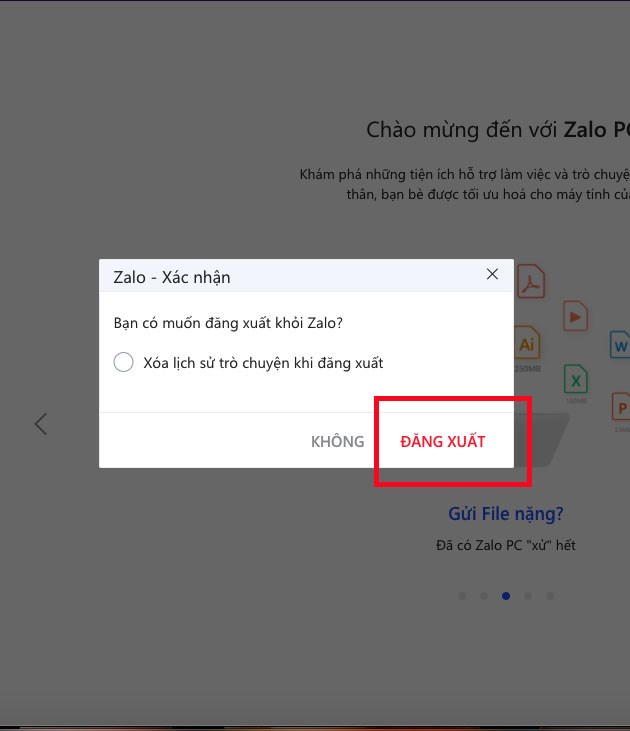
Xuất hiện bảng chọn đăng xuất Zalo
[info]
Xem thêm:
- Số điện thoại tổng đài ZaloPay và địa chỉ liên hệ khi cần hỗ trợ
- Cách sử dụng ZaloPay: nạp tiền, chuyển tiền, thanh toán dịch vụ nhanh
- Cách bật, tắt tự động kết bạn Zalo khi thêm số điện thoại từ danh bạ
[/info]
Chỉ với 2 cách đơn giản, hy vọng bài viết sẽ giúp các bạn dễ dàng đăng xuất Zalo web trên máy tính không cần tốn nhiều thời gian. Chúc các bạn thực hiện thành công!
















